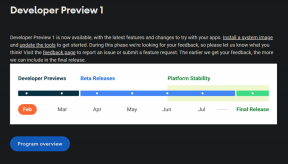Na kontrolu chýb na pevnom disku použite funkciu Check Disk (chkdsk) v systéme Windows
Rôzne / / December 02, 2021

Skontrolujte disk je jedným z nástrojov, o ktorom veľa ľudí nevie, napriek tomu, že je jedným z najstarších nástrojov na kontrolu chýb v arzenáli systému Windows. Dodáva sa s každou verziou systému Windows a má veľký potenciál udržať váš pevný disk fit. Pomáha vám skenovať váš systém/disky na chyby súborového systému a chybné sektory. Ďalej sa snaží napraviť a vyriešiť problémy, ktoré ležia v jej doméne.
Veci ako neplatné resp poškodené názvy súborov a dátumy, chybné sektory a krížové prepojenia sú cielené pri každom skenovaní. A dnes vám povieme, ako by ste mohli vykonať alebo naplánovať takéto skenovanie.
Image Credit Daniel Sancho
Kroky na naplánovanie skenovania
Kontrola disku je jednoduchá aktivita GUI. Postupujte podľa nasledujúcich krokov: -
Krok 1: Vyberte jednotku, ktorú chcete naskenovať, a vezmite si ju Vlastnosti buď kliknutím pravým tlačidlom myši alebo z panela s nástrojmi prieskumníka.

Krok 2: Vyberte Nástroje tab a stlačte Skontroluj teraz. Zobrazí sa dialógové okno s dvoma začiarkavacími políčkami, ktoré vám umožní vybrať typ skenovania.

Krok 3: Navrhujem, aby ste zaškrtli obe možnosti, aby ste vykonali plnohodnotné skenovanie. Pri kontrole chýb súborov sa môžete držať prvej možnosti. Hit Štart keď bolo rozhodnuté.

Krok 4: Ak sa disk používa, skenovanie sa nespustí okamžite. Môžete naplánovať automatické spustenie aktivity pri ďalšom reštartovaní počítača.

Urobte to spôsobom príkazového riadku
Len veľmi málo ľudí by sa rozhodlo to urobiť cez príkazový riadok. Napriek tomu existujú určité veci, ktoré môžu pomôcť. Môžete vykonať krátku testovaciu kontrolu (režim iba na čítanie), ktorá zobrazí chyby, ale neopraví ich, aj keď sa disk používa.

Príkaz na to je chkdsk to isté by bolo zrušiť naplánovanú kontrolu chkntfs /x . Zoznam prepínačov, ktoré môžete použiť pomocou príkazu, je uvedený nižšie. Môžete ho vyvolať na vašom počítači podľa príkazu chkdsk \?.

Záver
Správa systému Windows môže byť skutočne jednoduchá a zaujímavá, ak viete, ako používať predvolené nástroje. Check Disk je jednou z takýchto natívnych pomôcok systému Windows, ktorú by ste mali použiť, keď zistíte, že váš počítač sa často spomaľuje bez viditeľného dôvodu.